Truy cập chế độ Safe Mode trên Windows 8
Nếu bạn đang tìm kiếm cách để truy cập vào chế độ Safe Mode trên Windows 8 Release Preview thì hãy theo dõi bài viết dưới đây. Bài viết được phóng viên VnReview tổng hợp từ Cnet.
Chắc chắn rằng khi bạn gặp "màn hình xanh chết chóc" trên máy tính của mình, điều đầu tiên bạn nghĩ tới là chạy chế độ an toàn đáng tin cậy Safe Mode. Thật không may khi chúng ta cài đặt và sử dụng Windows 8 Release Preview, không có cách nào để truy cập vào Safe Mode bởi vì phím tắt F8 đã bị thay đổi.
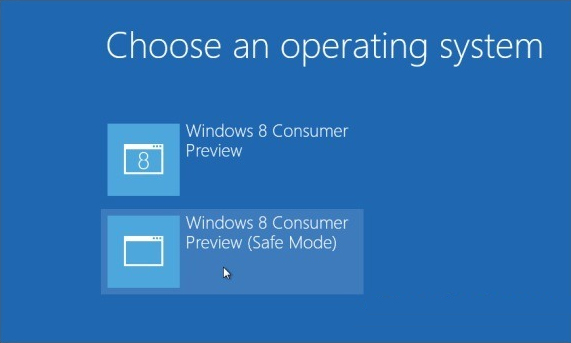
Có một tin vui là bạn vẫn có thể truy cập vào Safe Mode thông qua một phím tắt đó là Shift + F8. Có một giải pháp thay thế khác là tạo ra một chế độ Safe Mode trên máy tính của bạn để bạn có thể khởi động vào như một tùy chọn hệ điều hành thứ hai, mặc dù nó cần thêm một vài thao tác.
Bước 1. Từ màn hình chính bạn thực hiện lệnh tìm kiếm với cụm từ "cmd". Điều này sẽ giúp bạn tìm ra cửa sổ lệnh trong môi trường truyền thống. Bạn sẽ cần phải có quyền quản trị để có thể thực hiện những công việc trong hướng dẫn này, vì vậy hãy nhấn phải chuột vào biểu tượng và chọn "Run as Administrator".

Bước 2. Hiện giờ với cửa sổ lệnh đã mở, bạn sẽ phải liệt kê tất cả các mục khởi động (boot entry) mà bạn có. Để làm điều này bạn hãy gõ lệnh "bcdedit /enum /v" (bỏ dấu ngoặc kép). Bạn cần tìm kiếm entry có tiêu đề "identifier" bên dưới dòng Windows Boot Loader, vì chúng ta sẽ sao chép toàn bộ entry đó.
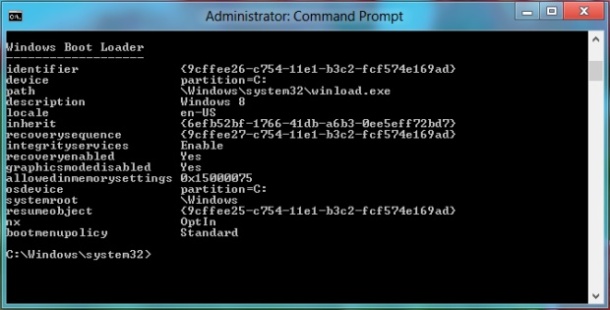
Bước 3. Bước tiếp theo, vẫn ở cửa sổ lệnh, cần tạo một bản sao của bộ nạp khởi động bạn vừa tìm thấy. Để làm điều này bạn gõ lệnh bcdedit /copy {nội dung mục identifier của bạn} /d "Tên gọi của mục mà bạn muốn tạo" sau đó nhấn Enter để lệnh được thực hiện. Ở chỗ nhập identifier bạn nhập dãy ký tự ở dòng indentifier mà bạn đã tìm thấy ở mục 2.
Nếu bạn không chắc mình có thực hiện đúng hay không, hãy nhìn hình minh họa dưới đây:

hoặc bạn có thể gõ như sau:
bcdedit /copy {9cffee26-c754-11e1-b3c2-fcf574e169ad} /d "Windows 8 (Safe Mode)"
Bước 4. Hầu hết các trường hợp khi đã làm tới đây thì chỉ còn một bước cuối cùng nữa đó là kích hoạt Safe Mode trên mục mà bạn mới tạo ra. Để làm điều này bạn truy cập msconfig.exe bằng cách nhấn tổ hợp phím Windows + R và gõ msconfig nhấn Enter, vào tab "Boot".

Chọn mục mà bạn vừa tạo ra và đánh dấu vào nút kiểm "Safe boot" ở dưới. Đánh dấu vào nút kiểm ở lựa chọn "Make all boot setting permanent" để xác nhận sử dụng lâu dài các thiết lập khởi động. Nhấn Apply để áp dụng các thay đổi.
Đỗ Kỷ